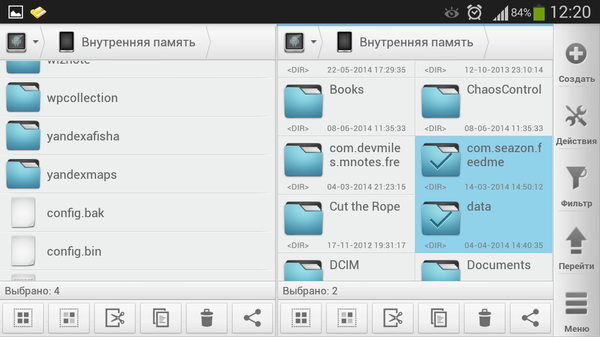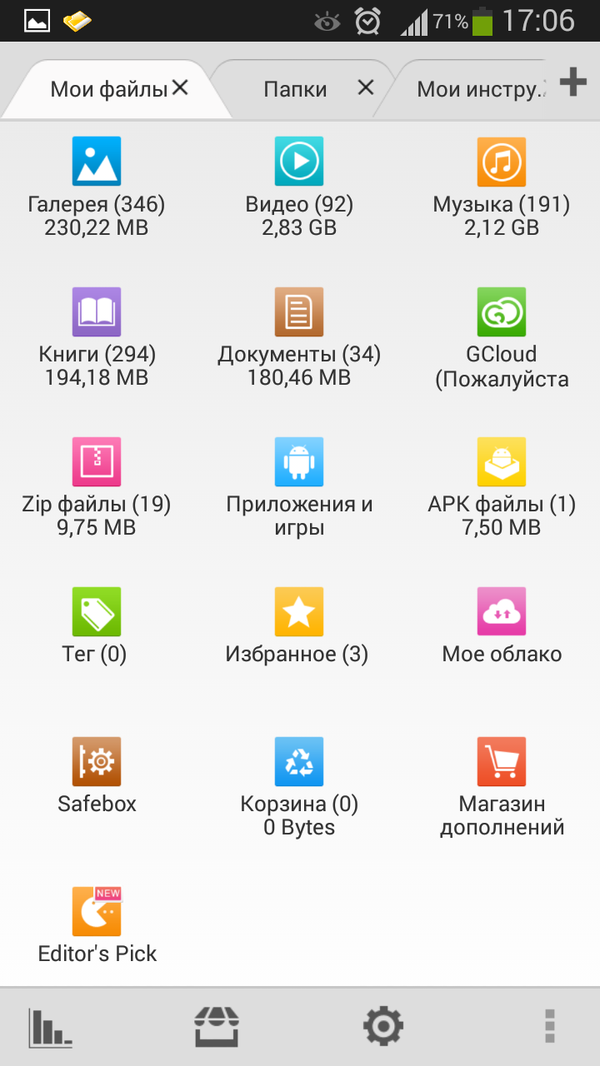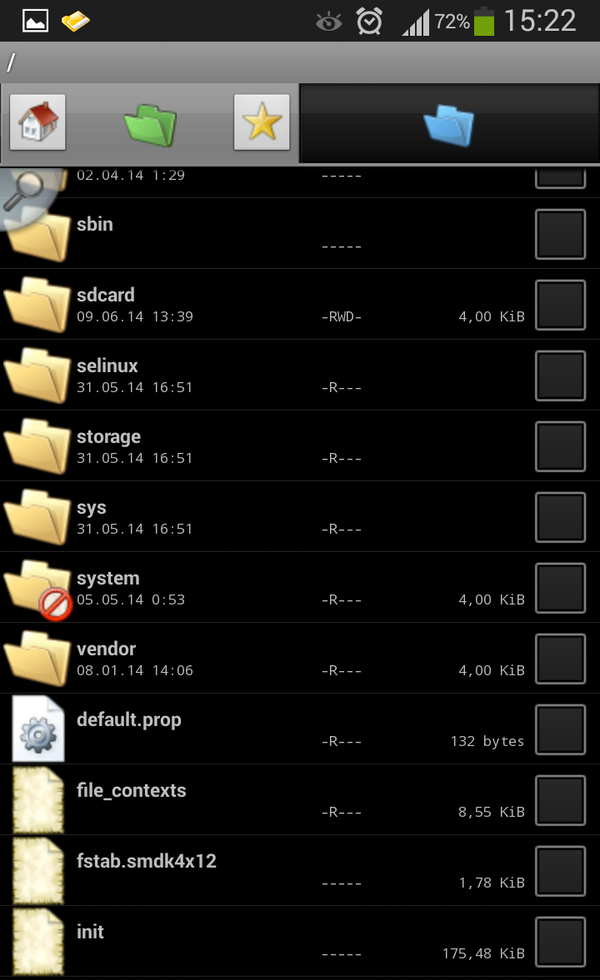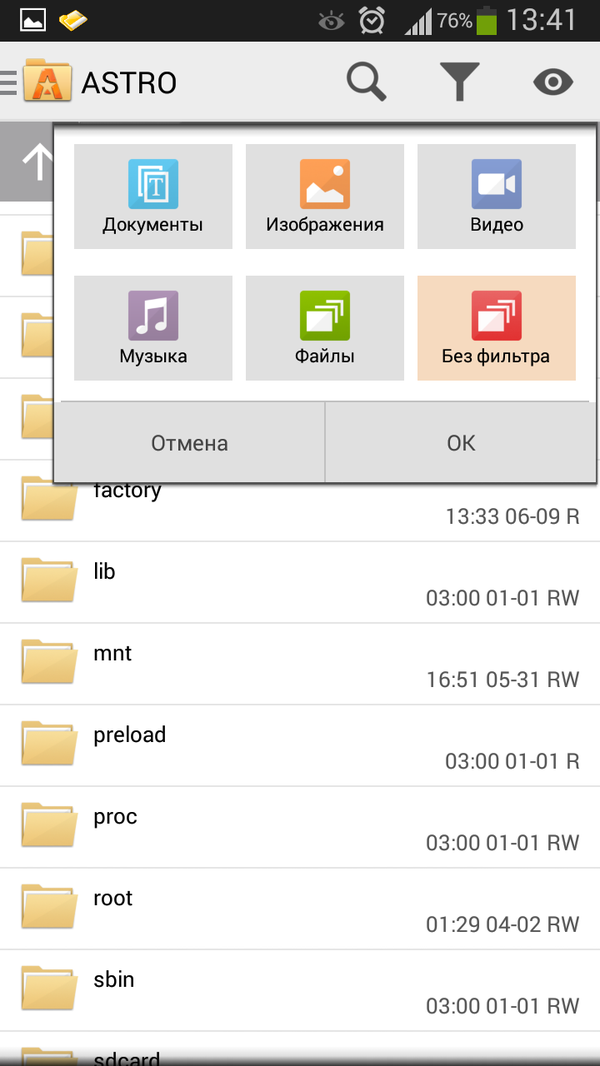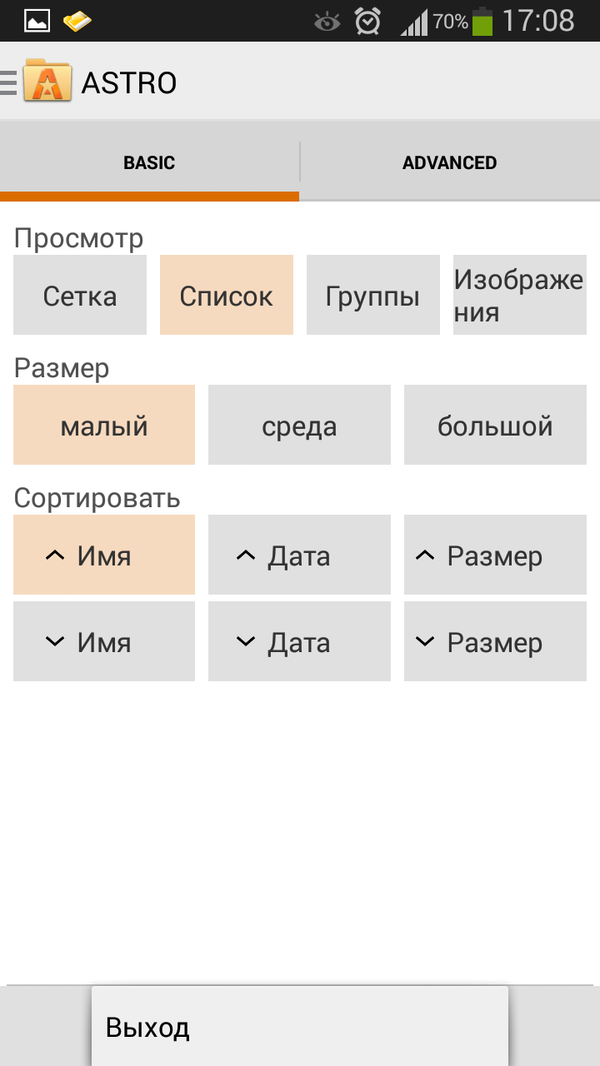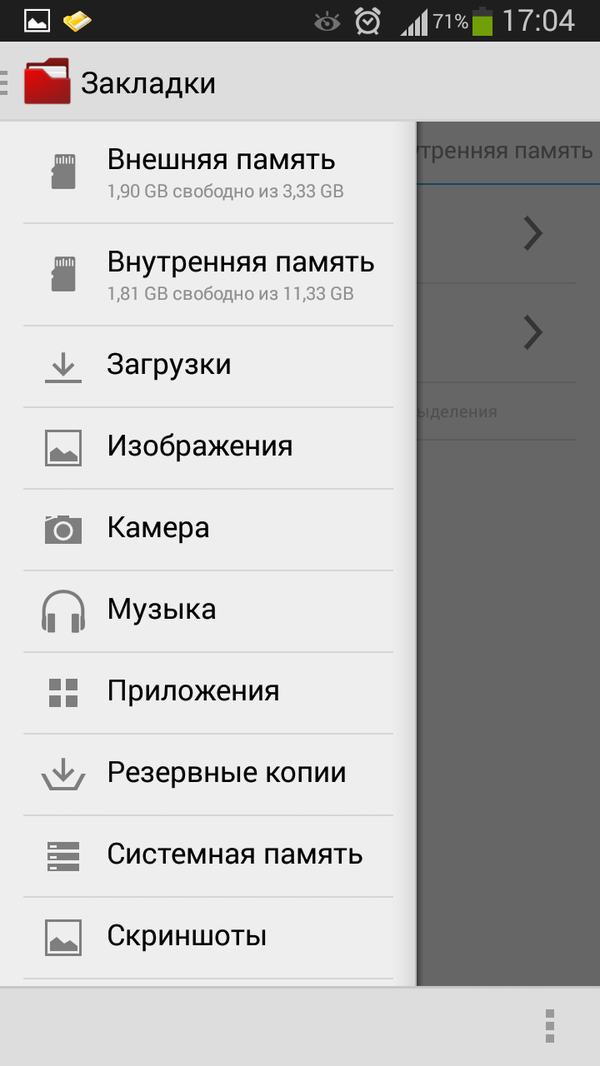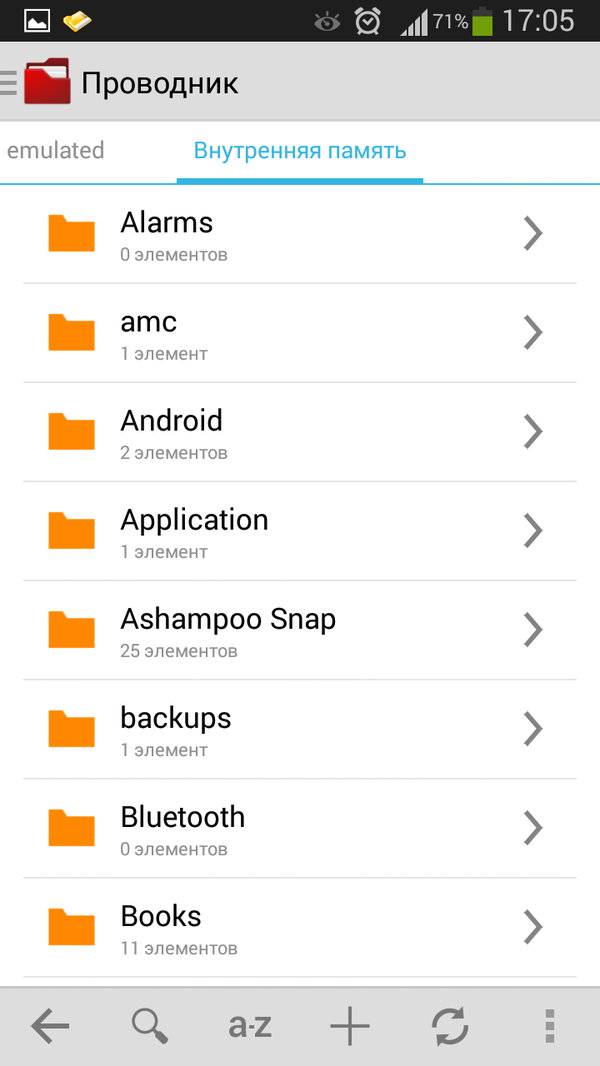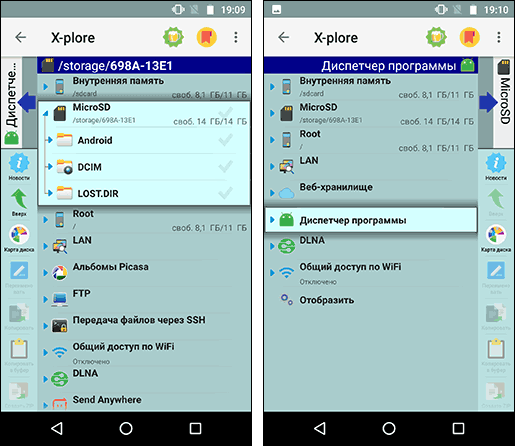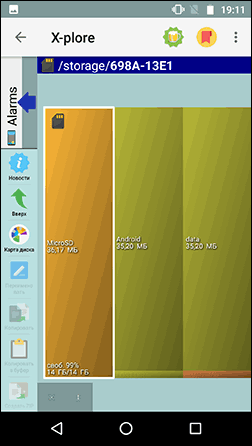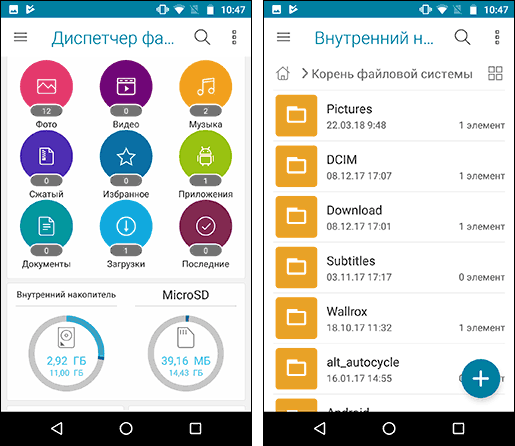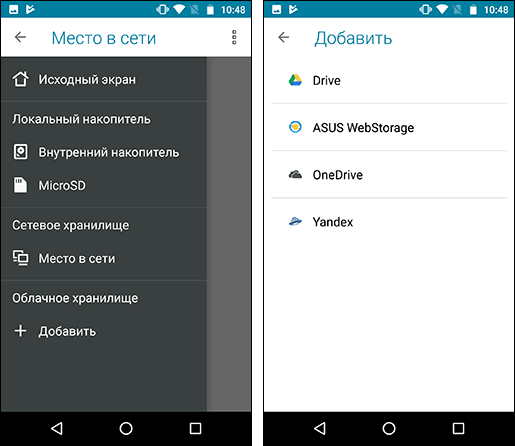- Путеводитель по файловым менеджерам для Android, часть 2
- Solid Explorer
- File Expert
- Dual File Manager XT
- Astro File Manager
- Clean File Manager
- Лучшие файловые менеджеры для Android
- ES Проводник (ES File Explorer)
- Файловый менеджер X-Plore
- Total Commander для Android
- Amaze File Manager
- Cabinet
- File Manager (Проводник от Cheetah Mobile)
- Solid Explorer
- Mi Проводник
- ASUS File Manager
- FX File Explorer
Путеводитель по файловым менеджерам для Android, часть 2
Участники обзора:
- Solid Explorer
- File Expert
- Dual File Manager XT
- Astro File Manager
- Clean File Manager
Solid Explorer
Solid Explorer — двухпанельный файловый менеджер с поддержкой сетевых протоколов передачи и облачных хостингов.
Панели приложения работают независимо друг от друга, поддерживая при этом несколько режимов просмотра: список, подробный список, сетка и подробная сетка. Это дает достаточно подробные сведения о данных: название, дата создания/изменения. В статусной строке отображается необходимая информация о количестве файлов, папок и занимаемом пространстве. В свойствах файла доступна подробная статистика в виде диаграммы: суммарная информация и распределение данных по мере их заполнения.
Примечательная особенность Solid Explorer: две панели доступны только при ландшафтном отображении, в портретном остается только одна из них.
Несмотря на компактное расположение, в ландшафтном режиме удобно одновременно работать с двумя панелями. Раздел меню «Действия» позволяет изменять вид, сортировать или применять фильтр. Эргономика выигрывает за счет продуманной группировки функций. Видимо, потому и было принято решение не включать вторую панель в портретном отображении.
При файловых операциях можно воспользоваться перетаскиванием, причем не только между одной панелью, но и двумя. Нет проблем с быстрым выделением файлов, для этого достаточно нажать на значок элемента.
Для быстрого перехода в другие разделы (фотографии, сеть, закладки и др.) удобны команда «Перейти» на нижней панели, переключение между панелями или боковая панель. Последняя также позволяет переходить между системными файлами (где дополнительно можно активировать root-режим), SD-картой и внутренней памятью.
Помимо перечисленных удобств, есть закладки — локальные, облачные и сетевые, в соответствии с тем, где расположены данные. Здесь нужно отметить широкую поддержку сетевых протоколов: FTP, SFTP, SMB/CIFS. WebDav позволяет работать с облачными сервисами Яндекс.Диск и Owncloud. В списке присутствуют и другие сервисы — Dropbox, Box, SkyDrive, GoogleDrive, Sugarsync, Copy, Mediafire. Поддержки Bluetooth нет.
Среди других функций примечателен быстрый поиск с индексацией. Встроенный архиватор, кроме поддержки множества форматов (ZIP, RAR, TAR.GZ, TAR.BZ2), предоставляет парольную защиту.
Для просмотра текстовых документов Solid Explorer предлагает встроенный редактор. Что касается мультимедийных возможностей, то на данный момент они представлены не очень широко: просмотр изображений в галерее SE Image Viewer и потоковое воспроизведение удаленного контента. В последнем случае, необходимо установить плагин Solid Explorer Cast.
Приложение работает в ознакомительном режиме 14 дней, после чего требуется платная разблокировка (Solid Explorer Unlocker, стоимость — $2,10).
Резюме. Solid Explorer не имеет нареканий по части эргономики: хорошо продуманная навигация, несколько типов закладок и другие удобства. Один из немногих мобильных менеджеров, где двухпанельный режим действительно оправдан. Встроенный просмотр, на данный момент, неполон: не хватает встроенного просмотра аудио и видео. Недоступна передача данных по Bluetooth.
[+] Двухпанельный режим просмотра
[+] Поддержка сетевых протоколов и сервисов
[+] Широкая поддержка архивов
[−] Скромные встроенные возможности просмотра
[−] Недоступна передача данных по Bluetooth
File Expert
По заявлениям разработчиков, File Expert — один из наиболее функциональных файловых менеджеров для Android. Позволяет управлять данными на смартфоне, ПК или в облачном хранилище.
Интерфейс приложения состоит из одной панели и разделен на вкладки: «Мои файлы», «Папки» и «Мои инструменты». Можно добавить еще одну вкладку, «Браузер», но не более того. Переключение окон, другие способы навигации недоступны.
Во вкладке «Мои файлы» файлы распределены по типам данных и различным категориям, здесь же доступны избранные элементы. При нажатии на ярлык, через меню «Операции», можно вынести ссылку на Рабочий стол.
Собственно, доступ к SD-карте и внутренней памяти смартфона осуществляется во вкладке «Папки». На выбор два вида отображения — в виде сетки и списка, в компактном или стандартном отображении. Плюс можно настроить детализацию: показ имени файла и дополнительной информации.
На нижней панели представлены стандартные файловые операции (копирование, перемещение, вставка, удаление, создание, переименование) и дополнительные (отправка, добавление в избранное, создание ярлыков). Поддерживается перетаскивание выделенных элементов и множественное выделение.
В настройках приложения можно активировать root-доступ, но в бесплатной версии данная опция недоступна. Есть сортировка и поиск. Последний также выступает как фильтр и позволяет быстро оперировать выборкой или результатами.
Поддерживается архивация и распаковка ZIP-архивов, а также распаковка RAR / GZIP / TAR / TGZ / BZ и просмотр содержимого в виде папок.
Из раздела «Мои файлы» можно получить доступ к различным форматам: мультимедиа, документам, APK-приложениям, плагинам, архивам. В некоторых случаях, внутри категории доступна дополнительная сегментация: например, аудио делится на жанры, типы записей, офисные документы — на типы и т. д.
Для просмотра локальных и удаленных изображений предназначен внутренний просмотрщик. Также есть медиаплеер, он работает и с потоковым видео, по HTTP- или SMB- протоколам. Текст можно только просматривать.
Из облачных хостингов, поддерживаются Google Drive, Dropbox, Box.net, SkyDrive и некоторые другие. Создать учетную запись можно через раздел «Мое облако» во вкладке «Мои файлы».
Передача данных — по Bluetooth (OBEX FTP, OPP) и Wi-Fi, эти опции находятся в «Моих инструментах». Синхронизация с ПК производится по протоколам Samba, FTP, SFTP, WEBDAV. Отдельно стоит упомянуть модуль Web PC Suite, устанавливаемый в качестве сервиса. Этот инструмент будет полезен при создании HTTP-сервера для обмена данными с ПК.
Для активации полнофункциональной версии File Expert нужно приобрести ключ на Google Play (стоимость — $4,52).
Резюме. File Expert неплохо справляется со стандартными файловыми операциями, поддерживает необходимые сетевые протоколы и сервисы для обмена данными и позволяет синхронизировать файлы с ПК. Интерфейс не имеет явных недостатков, но при подобной функциональности нуждается в оптимизации.
[+] Синхронизация с ПК
[+] Удаленное воспроизведение мультимедиа
[+] Категоризация данных
[−] Интерфейс недостаточно оптимизирован под функциональность
Dual File Manager XT
Название менеджера, Dual File Manager XT, вроде бы намекает на двухпанельное отображение. Но на самом деле речь идет только о двух режимах просмотра — список и миниатюры.
Интерфейс приложения выглядит архаично, и проблема в том, что он не слишком приспособлен к активному использованию. Если отображение в виде списка еще предоставляет сведения о свойствах (дата, размер, разрешения и др.), то второй вариант, «Миниатюры», не несет особой практической пользы. В меню «Вид» также имеется опция сортировки файлов и папок, здесь можно указать тип, имя, размер, дату и расширение, а также порядок сортировки. Быстрые способы навигации — вкладки, избранное и домашний экран. В «домашнюю» папку можно перенести часто используемые источники.
Для файловых операций предназначен раздел «Правка» и контекстное меню. Это меню не вписывается в размеры экрана, хотя, очевидно, ничто не мешает сделать его более компактным. В то же время, в настройках Dual File Manager можно реорганизовать контекстное меню таким образом, чтобы команды располагались по частоте их использования. Детальная настройка интерфейса не предполагается: можно определить лишь размер вкладок и закладок. Есть также опции энергосбережения: не отключать CPU во время длительных операций и увеличивать яркость экрана при важных уведомлениях.
Достаточно широки возможности архиватора. Поддерживаемые типы — ZIP, GZ, TAR, из опций — установка пароля и AES-шифрование (128—258 бит) zip-архивов. Также имеется настраиваемый поиск по типу файлов, размеру и дате. Поиск учитывает содержимое архивов.
Встроенные средства для просмотра недоступны, несмотря на отображение эскизов для многих типов данных, включая аудио, видео, изображения. Также реализовано потоковое воспроизведение файлов.
Программа бесплатна на условиях показа рекламы. Отключить баннер можно с помощью платного активатора.
Резюме. Dual File Manager имеет малоудобный интерфейс, и это сказывается на общем впечатлении. В то же время, в Dual File Manager неплохо реализованы базовые функции, такие как архивация и поиск. Нет поддержки сетевых протоколов, облачных хранилищ. Поэтому если требуются только локальные функции — это одно из подходящих решений.
[+] Поддержка шифрования и установки пароля на архив
[+] Функции поиска, настраиваемая сортировка
[−] Неудобный интерфейс
[−] Нет просмотра документов и мультимедиа
Astro File Manager
Astro File Manager входит в рейтинг самых популярных приложений Google Play. Согласно описанию, предлагается вполне традиционный инструментарий: однопанельное отображение, облачная поддержка, мультимедийные функции, синхронизация.
Интерфейс поддерживает 4 режима отображения данных: сетка, список, группы, изображения. Два последних будут полезны при работе с мультимедиа. Кроме упомянутых режимов, доступны фильтры по типам данным: документы, изображения, видео, аудио.
В разделе Basic меню можно определить размер элементов и сортировку. Если в других менеджерах подобные опции находятся на панели (что более наглядно), то здесь результат можно наблюдать только после закрытия диалога настроек.
В левой стороне расположена выдвижная боковая панель, в ней осуществляется переход по локациям (сетевым источникам, SD-памяти), результатам поиска, закладкам и недавним файлам. Закладки — только локальные, сетевые ресурсы добавить нельзя.
Файловые операции реализованы в полной мере. Но отсутствие строки состояния сказывается отрицательно. Например, иногда нужно узнать размер каталога или выделенных файлов. А для этого нужно заходить в свойства через меню. Есть архиватор, впрочем, поддерживается только формат zip, без каких-либо опций.
Для подключения предлагаются такие сервисы как Dropbox, Google Drive, Facebook, Box и SkyDrive. На момент тестирования, наблюдались проблемы с подключением аккаунта Google Drive: содержимое диска не отобразилось, в то время как с Dropbox синхронизация прошла успешно. По отзывам пользователей, с каждым обновлением, ситуация в Astro меняется то в лучшую, то в худшую сторону, и названная проблема — не единственная.
Синхронизация также может осуществляться по сети, для платформ PC, Mac и Linux. В дополнение, можно загрузить подключаемые модули Astro Bluetooth Module и Astro SMB Module.
Мультимедийные функции реализованы неполно: нет встроенных средств для проигрывания видео/аудио, просмотрщик изображений не поддерживает пролистывание, доступно только полноразмерное отображение отдельного файла.
Дополнительные приложения, которые присутствуют в Astro: менеджер приложений, задач и занимаемого пространства. Последний инструмент, в плане визуализации, отстает от ранее упоминаемых решений.
Бесплатная версия программы содержит рекламу, существенно ограничена в функциях и визуально отличается от платной.
Резюме. Несмотря на свою огромную популярность, Astro File Manager содержит набор вполне очевидных недостатков. Интерфейс мог бы быть гораздо удобнее, доступные режимы отображения не всегда полезны. С другой стороны, здесь присутствует поддержка облачных сервисов и сетевых протоколов, плюс, в наличии синхронизация с десктопом.
[+] Поддержка Bluetooth, SMB и облачных сервисов
[+] Синхронизация с настольными платформами
[−] Неудобный интерфейс
[−] Нестабильность
Clean File Manager
Clean File Manager (на Google Play именуемый как «Проводник») имеет сравнительно простой интерфейс. Никаких визуальных излишеств, выдержанный в одном стиле дизайн и две темы оформления на выбор.
Задействованы две панели: основная, с содержанием, и боковая панель, предназначенная для навигации. Переход осуществляется по разделам, SD-карте и памяти телефона. Боковая панель вмещает в себя, по сути, все доступные разделы, при этом не разделенные на какие-либо секции. Присутствуют некоторые удобства навигации — создание закладок и ярлыков на домашнем экране, использование жестов. Долгим нажатием можно выбрать один или несколько файлов / каталогов.
Среди файловых операций, доступны такие, как вырезание, копирование, вставка, удаление, переименование, перемещение. Местами недостает информативности: скажем, нет строки состояния. При файловых операциях, с первого раза сложно ориентироваться без подписей к кнопкам — приходится запоминать.
При архивации поддерживается ZIP, при распаковке — RAR, TAR, tar.gz, TGZ, tar.bz2 и TBZ. Поиск не предполагает каких-либо настроек. Опции сортировки — по имени, размеру, времени и типу.
Просмотр изображений осуществляется с помощью встроенной галереи, для остальных известных типов мультимедиа доступны только эскизы.
Продукт бесплатен, отключить рекламу можно на платной основе.
Резюме. Clean File Manager — приложение с быстрым и удобным интерфейсом. Здесь нет поддержки сетей и облачных хранилищ — по своей функциональности оно очень простое.
[+] Удобный интерфейс
[+] Высокая скорость работы
[−] Нет поддержки облака и сетевых протоколов
Источник
Лучшие файловые менеджеры для Android
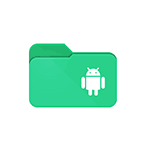
В этой статье список лучших файловых менеджеров для Android (преимущественно бесплатных или условно бесплатных), описание их функций, особенностей, некоторых интерфейсных решений и других деталей, которые могут послужить в пользу выбора того или иного из них. См. также: Лучшие лаунчеры для Android, Как очистить память на Android. Существует также официальный и простой файловый менеджер с возможностью очистки памяти Android — Files By Google, если вам не требуются какие-то сложные функции, рекомендую попробовать.
ES Проводник (ES File Explorer)
ES Проводник — пожалуй, самый популярный файловый менеджер для Android, оснащенный всеми необходимыми функциями для управления файлами. Полностью бесплатный и на русском языке.
В приложении представлены все стандартные функции, такие как копирование, перемещение, переименовывание и удаление папок и файлов. Помимо этого, имеется группировка медиа файлов, работа с различными расположениями внутренней памяти, предварительный просмотр изображений, встроенные средства работы с архивами.
И, наконец, ES Проводник умеет работать с облачными хранилищами (Google Диск, Drobox, OneDrive и другие), поддерживает FTP и подключение по локальной сети. Тут же имеется и менеджер приложений Android.
Подводя итог, в ES File Explorer есть практически все, что может потребоваться от файлового менеджера на Андроид. Однако, стоит отметить, что последние его версии стали восприниматься пользователями уже не столь однозначно: сообщается о всплывающих сообщениях, ухудшении интерфейса (с точки зрения некоторых пользователей) и другие изменения, говорящие в пользу поиска другого приложения для этих целей.
Скачать ES Проводник можно в Google Play: здесь.
Файловый менеджер X-Plore
X-Plore — бесплатный (кроме некоторых функций) и очень продвинутый файловый менеджер для Android телефонов и планшетов с широким функционалом. Возможно, для кого-то из начинающих пользователей, привыкших к другим приложениям такого типа он может сначала показаться сложным, но, если разберетесь — вероятно, не захотите использовать что-то ещё.
Среди возможностей и особенностей X-Plore File Manager
- Удобный после освоения двухпанельный интерфейс
- Поддержка root
- Работа с архивами Zip, RAR, 7Zip
- Работа с DLNA, локальной сетью, FTP
- Поддержка облачных хранилищ Google, Яндекс Диск, Облако mail.ru, OneDrive, Dropbox и других, сервиса отправки файлов Send Anywhere.
- Управление приложениями, встроенный просмотр PDF, изображений, аудио и текста
- Возможность передачи файлов между компьютером и Android устройством по Wi-Fi (Общий доступ по Wi-Fi).
- Создание зашифрованных папок.
- Просмотр карты диска (встроенной памяти, SD карты).
Total Commander для Android
Файловый менеджер Total Commander хорошо знаком олдскульным и не только пользователям Windows. Его же разработчики представили и бесплатный файловый менеджер для Android с тем же названием. Android версия Total Commander полностью бесплатная без ограничений, на русском языке и имеет самые высокие рейтинги у пользователей.
Среди функций, имеющихся в файловом менеджере (помимо простых операций над файлами и папками):
- Двух панельный интерфейс
- Root-доступ к файловой системе (при наличии прав)
- Поддержка плагинов для доступа к USB флешкам, LAN, FTP, WebDAV
- Эскизы изображений
- Встроенный архиватор
- Отправка файлов через Bluetooth
- Управление приложениями Android
И это не полный список возможностей. Если кратко: скорее всего, в Total Commander для Android вы найдете почти все, что вам может потребоваться от файлового менеджера.
Скачать бесплатно приложение вы можете с официальной страницы Google Play Market: Total Commander для Android.
Amaze File Manager
Многие из пользователей, отказавшихся от ES Проводник, в отзывах к Amaze File Manager оставили самые лучшие комментарии (что немного странно, так как функций в Amaze поменьше). Этот файловый менеджер действительно хорош: прост, красив, лаконичен, быстро работает, русский язык и бесплатность использования присутствуют.
Что с функциями:
- Все необходимые функции работы с файлами и папками
- Поддержка тем оформления
- Работа с несколькими панелями
- Менеджер приложений
- Root доступ к файлам при наличии прав на телефоне или планшете.
Итог: простой красивый файловый менеджер для Android без лишних функций. Скачать Amaze File Manager можно на официальной странице программы
Cabinet
Бесплатный файловый менеджер Cabinet пока находится в бета-версии (но доступен для скачивания с Play маркет, на русском языке), однако уже в текущий момент времени имеет и выполняет все необходимые функции по работе с файлами и папками на Android. Единственное негативное явление, отмечаемое пользователями — при некоторых действиях может притормаживать.
Среди функций (не считая, собственно, работы с файлами и папками): root-доступ, архивация (zip) поддержка плагинов, очень простой и удобный интерфейс в стиле Material Design. Немного, да, с другой стороны, ничего лишнего и работает. Страница файлового менеджера Cabinet.
File Manager (Проводник от Cheetah Mobile)
Пусть, Проводник для Android от разработчика Cheetah Mobile и не самый «крутой» в плане интерфейса, но, также, как и два предыдущих варианта позволяет использовать все свои функции полностью бесплатно и также оснащен русскоязычным интерфейсом (дальше пойдут приложения с некоторыми ограничениями).
Среди функций, помимо стандартного функционала копирования, вставки, перемещения и удаления Проводник включает в себя:
- Поддержка облачных хранилищ, включая Яндекс Диск, Google Диск, OneDrive и другие.
- Передача файлов по Wi-Fi
- Поддержка передачи файлов по протоколам FTP, WebDav, LAN/SMB, включая возможность потоковой передачи медиа по указанным протоколам.
- Встроенный архиватор
Пожалуй, в этом приложении также имеется почти все, что может потребоваться обычному пользователю и единственный спорный момент — это его интерфейс. С другой стороны, вполне вероятно, что вам он понравится. Официальная страница файлового менеджера на Play Маркет: File Manager (Cheetah Mobile).
Solid Explorer
Теперь о выдающихся теми или иными свойствами, но частично платных файловых менеджерах для Android. Первый из них — Solid Explorer. Среди свойств — отличный интерфейс на русском, с возможность включения нескольких независимых «окон», анализ содержимого карт памяти, внутренней памяти, отдельных папок, встроенные просмотр медиа, подключение облачных хранилищ (включая Яндекс Диск), LAN, а также по всем распространенным протоколам передачи данных (FTP, WebDav, SFTP).
Дополнительно имеется поддержка тем оформления, встроенный архиватор (распаковка и создание архивов) ZIP, 7z и RAR, Root доступ, поддержка Chromecast и плагинов.
Среди прочих возможностей файлового менеджера Solid Explorer — настройка оформления и быстрый доступ к папкам-закладкам прямо с домашнего экрана Android (долгое удержание иконки), как на скриншоте ниже.
Настоятельно рекомендую попробовать: первую неделю это полностью бесплатно (все функции доступны), а потом вы, возможно, и сами решите, что это тот файловый менеджер, который вам был нужен. Скачать Solid Explorer можно здесь: страница приложения на Google Play.
Mi Проводник
Mi Проводник (Mi File Explorer) знаком владельцам телефонов Xiaomi, но прекрасно устанавливается и на другие Android телефоны и планшеты.
Набор функций примерно тот же самый, что и в других файловых менеджерах, из дополнительного — встроенная очистка памяти Android и поддержка передачи файлов через Mi Drop (при наличии соответствующего приложения). Недостаток, судя по отзывам пользователей — может показываться реклама.
ASUS File Manager
И еще один хороший фирменный файловый менеджер для Андроид, доступный и на сторонних устройствах — Asus File Explorer. Отличительные особенности: минимализм и удобство использования, особенно для начинающего пользователя.
Дополнительных функций не так много, т.е. в основном работа со своими файлами, папками и медиа-файлами (которые располагаются по категориям). Разве что есть поддержка облачных хранилищ — Google Drive, OneDrive, Яндекс Диск и фирменного ASUS WebStorage.
FX File Explorer
FX File Explorer — единственный файловый менеджер в обзоре, не имеющий русского языка, однако заслуживающий внимания. Часть функций в приложении доступны бесплатно и навсегда, часть — требует оплаты (подключение сетевых хранилищ, шифрование, например).
Простое управление файлами и папками, при этом в режиме двух независимых окон доступно бесплатно, при этом, на мой взгляд, в отлично сделанном интерфейсе. Помимо прочего, поддерживаются дополнения (плагины), буфер обмена, а при просмотре медиа файлов — миниатюры вместо иконок с возможностью изменения размеров.
Что еще? Поддержка архивов Zip, GZip, 7zip и не только, распаковка RAR, встроенный медиа проигрыватель и HEX редактор (а также обычный текстовый редактор), удобные средства сортировки файлов, передача файлов по Wi-Fi с телефона на телефон, поддержка передачи файлов через браузер (как в AirDroid) и это далеко не все.
Несмотря на обилие функций, приложение довольно компактное и удобное и, если вы еще ни на чем не остановились, а проблем с английским нет, попробовать FX File Explorer тоже стоит. Скачать можно с официальной страницы.
В действительности, файловых менеджеров, доступных для бесплатной загрузки в Google Play существует бесчисленное количество. В этой статье я постарался указать лишь те, что уже успели заслужить отличные отзывы пользователей и популярность. Однако, если у вас есть, что добавить к списку — пишите о своем варианте в комментариях.
А вдруг и это будет интересно:
29.01.2016 в 22:08
Случайно наткнулся File Manager от Asus, для телефонов Zen, но работают на всех устройствах. Просто, ничего лишнего, мне нравится.
30.01.2016 в 18:32
Да, у меня Asus, в итоге для бытовых задач его вполне достаточно, для root нет
30.01.2016 в 13:35
Из представленных здесь, я пользовался двумя: ES Проводник и Total Commander
Первый (был предустановлен) категорически мне не понравился — снёс
Второй попробовал, но смысла в использовании не увидел, т.к. на Win10 установлен ТС с плагином для ADB.
Сам использую Root Explorer — великолепнейшая программа: её можно назвать «Проводник Windows на Android»
21.01.2017 в 22:35
30.01.2016 в 18:30
А как же отличнейший X-plore File manager — ещё с Symbian он был отличным ФМ.
А ES проводник тяжеловат, на мой взгляд.
31.01.2016 в 08:54
Ух ты, интересный. Изучу (как-то странным образом не довелось столкнуться, хотя, судя по всему, заслуживает внимания).
09.03.2016 в 18:23
Могу посоветовать легкий, удобный и легко кастомизируемый файловый менеджер MK Explorer (разработчик kormateusz).
Очень доволен.
01.06.2016 в 12:54
Я пользуюсь ASTRO File Manager, есть ещё больше функций, например, поиск, недавно открытое, загруженность SD Card, убийца задач, менеджер приложений.
22.09.2017 в 07:23
Здравствуйте. Андроид 5.1. В облаке (MEGA) имеется папка, «музыка».
Как сделать так, чтобы эта папка легко и корректно синхронизировалась на всех устройствах?
Компьютер с облаком синхронизируется вообще без проблем, всё как надо, а вот на андроиде это реализовать оказалось целой проблемой — вместо того что надо, лезет куча рекламы, куча всякого рода ошибок и ограничений, куча всякого ненужного и лишнего.
Файловые менеджеры не хотят работать с флешкой без лишних вопросов и подтверждений, но это вроде бы не самая большая беда. Синхронизировать дополнительную папку (не фото/видео) на флешке оказалось нереальной задачей.
Родное приложение MEGA для андроида нормально синхронизирует только папку камеры, «вторичную» папку для синхронизации выбрать на флешке почему-то нельзя, только в памяти телефона. Можно было бы фото/видео оставить для синхронизации гугл-драйву, а музыку «обманным» (т.е. для Camera указать путь в «музыка») путём синхронизировать с мега, но заводить десять облаков и учёток — это плохой подход, хотелось бы чтобы всё, и для компа и для всех других нужных устройств, было единым, с одним логином и паролем, с одним сервисом, централизованным, простым, лёгким, быстрым, удобным и вместимым, как в рекламе).
Неужели так трудно синхронизировать с облаком нужную (нужные) папку на флешке?
Чтоб у компа и телефона хранение и работа с фалами в этой папке (копировать/вставить/удалить/добавить/переименовать) были общими
22.09.2017 в 08:38
Сергей, боюсь, что не отвечу на вопрос: ни разу не пользовался Mega, и как что у них там реализовано — не знаю.
Но вообще, в OneDrive, например, которым я как раз пользуюсь, тоже нет синхронизации папок с мобильного устройства: т.е. можно загрузить отдельные файлы, но автоматической синхронизации папок «как на компьютере» нету. Подозреваю, что это намеренно так сделано на мобильных устройствах (просто если бы они работали в режиме автосинхронизации папок, то постоянно бы были у людей проблемы с нехваткой места, разрядом батареи, тратой трафика и т.п.). Хотя вот вы пишете, что в Mega можно папку из внутренней памяти синхронизировать.
В общем, ответа у меня нет, если б появилась задача — сидел бы, искал, пробовал.
22.09.2017 в 18:37
Спасибо, Dmitry. Да, в мобильном mega-клиенте можно папку Camera синхронизировать, даже если она на флэшке, и такими способностями, насколько я сейчас понимаю, обладают наверное почти-что все мобильно-облачные клиенты и многие файловые менеджеры. Тоже, кстати, думал о OneDrive, но там места мало предоставлялось, если бесплатно, 5 гигов вроде бы, в mega их 50 дают + понравился сам интерфейс сервиса и прога-клиент для пк — маленькая, не плодит в системе доп.служб/заданий и прочего, простая, шустрая, и при этом функционал как надо, ничего лишнего, и главное надёжно-стабильная, уж не примите за рекламу.
Насчёт намеренного урезания возможностей мобильной синхронизации наверное не соглашусь, ведь такие вещи по логике должны быть опционально настраиваемы, т.е. всё на выбор. Ведь вряд ли придёт кому-то в голову каждый день синхронизировать новую флэшку, забитую битком, с новыми файлами заново и полностью; в течении дня, как правило, могут добавляться/удаляться всего лишь несколько файлов, и то не всегда — это очень лёгкая нагрузка для современных телефонов и 3/4G сетей, и по трафику нынешних тарифных планов всего-ничего, мизер. Ведь никому же в голову не придёт синхронизировать полнометражное кино, да ещё и в хорошем качестве?? Такое даже на компах не делают. Всего лишь доки кое-какие, фото/видео да музыка наверное.
По наивности своей думал, что сейчас сервисы и технологии настолько развиты, что все свои файлы на всех устройствах с помощью сетей можно связать воедино, как-бы по схеме «звезда», в центре которой облако (сервис) — одновременно и бэкап, и быстрый доступ если что, и некоторые общие папки для всех устройств. Хотел в это всё внести побольше порядка и понимаемости, но ни тут-то было, хотя о таких возможностях читал в статьях об облачных сервисах ещё лет 10 назад.
14.12.2017 в 19:40
Добрый вечер, помогите пожайлуста, удалил все контакты с телефона не могу их восстановить, как их восстановить и можно ли это?
Источник